
Giáo trình : Thiết kế mạch in với MultiSim 6.20 và OrCAD 9.2 part 10
lượt xem 62
download
 Download
Vui lòng tải xuống để xem tài liệu đầy đủ
Download
Vui lòng tải xuống để xem tài liệu đầy đủ
Chương 4: OrCAD Layout 9.2 Sau đó chúng ta click chuột vào layer để chọn lớp vẽ. Ta thấy hộp hội thoại xuất hiện: Để thiết lập lưới vẽ ta vào Options → System Setting và ta thấy hộp hội thoại sau đây xuất hiện. Để thiết lập những luật về khoảng cách cho pads, tracks và vias. Ta chọn Spreadsheet từ Toolbar
Bình luận(0) Đăng nhập để gửi bình luận!
Nội dung Text: Giáo trình : Thiết kế mạch in với MultiSim 6.20 và OrCAD 9.2 part 10
- Chương 4: OrCAD Layout 9.2 Sau đó chúng ta click chuột vào layer để chọn lớp vẽ. Ta thấy hộp hội thoại xuất hiện: Để thiết lập lưới vẽ ta vào Options → System Setting và ta thấy hộp hội thoại sau đây xuất hiện. Để thiết lập những luật về khoảng cách cho pads, tracks và vias. Ta chọn Spreadsheet từ Toolbar Click chuột vào Route Spacing, sau đó chọn kéo chuột ngang qua lớp mình cần thực hiện chức năng này( có thể chỉ một lớp TOP hay BOTTOM hoặc cả hai lớp TOP và BOTTOM) và click chuột phải sau đó từ menu pop up chọn Properties chúng ta sẽ thấy Trần Hữu Danh Trang 95
- Chương 4: OrCAD Layout 9.2 Thay đổi các giá trị theo yêu cầu của người vẽ mạch và chú ý đến đơn vị đo đang sử dụng Để định nghĩa padsstack ta chọn padstack trong Spreadsheet Ta làm tương tự như hình bên dưới và sẽ thấy Giả sử ta chọn VIA1 sau đó double click chuột hay clcik chuột phải rồi chọn Properties từ menu pop upvà chúng ta sẽ thấy. Từ đây chúng ta có thể thay đổi hình dạng của các pin trong footprint và các đặc tính khác như Non- Plated, Use For Test Point ... Đặt linh kiện Sau khi thiết lập các thông số cho bản vẽ, ta bắt đàu sắp xếp linh kiện. Trước khi đặt linh kiên trên bản vẽ chúng ta phải đảm bảo rằng trên bản vẽ đã có board outline trên tất cả các lớp vẽ. Trần Hữu Danh Trang 96
- Chương 4: OrCAD Layout 9.2 Để kiểm tra Board outline và những vùng cấm ta chọn spreadsheet \ obstacles như hình bên dưới. Lock linh kiện (dẽ dàng cho việc sắp xếp linh kiện trên bản vẽ) và thay thế linh kiện (trường hợp ta thiết kế sẵn footprint cho linh kiện) 4.6. Sắp xếp linh kiện lên board mạch • Nhấp chuột vào biểu tượng ‘Component tool’ • Để di chuyển linh kiện nào, ta nhấp chuột vào linh kiệnđó, sau đó, khi nhả chuột ra và di chuyển thì linh kiện sẽ được di chuyển theo. • Đến vị trí muốn đặt linh kiện, thì nhấp chuột lần nữa • Việc bố trí linh kiện là 1 trong những yếu tố quan trọng ảnh hưởng đến độ ổn định, dễ vẽ, thẩm mỹ, … Board outline 4.7. Xác định số lớp mạch cần vẽ Trong mục này chúng ta cần phải xác định mạch in chúng ta cần vẽ là bao nhiêu lớp. Trong OrCad Layout chúng ta vẽ được rất nhiều lớp mạch in nhưng do trên thị trường trong nước chúng ta chỉ có bán mạch in tối đa là 2 lớp và một mặt do hạn chế về mặt công nghệ nên cho dù chúng ta có vẽ được mạch in nhiều lớp thì chúng ta cũng không thể nào rửa mạch được. Do đó chúng ta chỉ chọn số lớp mạch thích hợp với nhu cầu thực tế, tuỳ theo mức độ phức tạp của mạch mà chúng ta có thể chọn vẽ mạch in một lớp hoặc hai lớp Trần Hữu Danh Trang 97 - Để ấn định số lớp mạch in
- Chương 4: OrCAD Layout 9.2 Vẽ bảng mạch in ( mạch đồng) Tröôùc khi veõ nhöõng ñöôøng noái maïch ta phaûi thieát laäp nhöõng thuoäc tính cuûa ñöôøng veõ ( net properties), cho pheùp veõ treân lôùp naøo ( tröôøng hôïp veõ nhieàu lôùp), vaø moät soá caùc thoâng soá khaùc. Thieát laäp caùc thuoäc tính cho ñöôøng noái maïch (teân, ñoä roäng) Löu yù : - Veõ ñöôøng Vcc vaø Gnd tröôùc, phaûi coù ñoä roäng lôùn hôn taát caû caùc ñöôøng coøn laïi. - Trong quaù trình veõ ta coù theå click chuoät phaûi ñeå coù theå thay ñoåi ñoä roäng, add via, free via, lock ñöôøng veõ, thay ñoåi loaïi via… Vẽ mạch tự động (Autoroute) Layout söû duïng nhöõng kyõ thuaät veõ sweep, shove, interactive ñeå taêng cöôøng söùc maïnh töï ñoäng veõ vaø khaû naêng uyeån chuyeån ( flexibility) Sau ñaây la nhöõng böôùc cô baûn ñeå veõ maïch töï ñoäng: - Thieát laäp nhöõng thuoäc tính cho ñöôøng veõ (nets). - Kieåm tra boardoutline, ñònh nghóa via vaø löôùi veõ. - Veõ ñöôøng Vcc vaø Gnd. - Veõ tröôùc nhöõng ñöôøng phöùc taïp. - Load file chieán thuaät veõ. - Chaïy autouter. - Optimize ñöôøng veõ( söû duïng nhöõng coâng cuï trong menu Auto). Here’s detail : - Orcad có thể vẽ tự động trên số lớp đã đặt. Tuy nhiên, các mạch phức tạp đòi hỏi nhiều thao tác vẽ tay. - Để vẽ tự động: Chọn ‘Auto’ → ‘Autoroute’ → ‘Board’ - Orcad cho phép đặt nhiều chiến lược vẽ khác nhau. Ngoài ra, trước khi vẽ tự động ta cần đặt các thông số như: Độ rộng đường vẽ, khoảng cách đường - đường, đường - chân linh kiện, … Sẽ được đề cập ở phần các kỹ thuật nâng cao. Trần Hữu Danh Trang 98
- Chương 4: OrCAD Layout 9.2 Lớp BOTTOM Vẽ mạch 1 lớp Sau khi vẽ xong,ta cần kiểm tra lại sự đúng đắn của mạch điện và để thực hiện được chức năng này chúng ta click chuột vào DRC trên thanh công cụ. Nếu mạch chúng ta vẽ co lỗi hoặc cảnh báo thì sẽ có những vòng tròn màu đỏ thì chúng ta phải sửa hết tất cả các lỗi này thì mạch in chúng ta thiết kế ra mới đảm bảo không bị chạm nhau. Vẽ mạch bằng tay Việc vẽ bằng tay, tuỳ thuộc vào 3 chế độ vẽ: AutoPath Route Mode Add/Edit Route Mode Edit Segment Mode Sau khi chọn chế độ vẽ thích hợp, ta nhấp chuột vào đường vẽ để sửa đổi hoặc vẽ đường mới từ chân này đến chân khác. Thông thường, vẽ tự động xong, đòi hỏi phải có thao tác chỉnh sửa bằng tay. Đây là bản mạch in được vẽ tự động nhìn không đẹp mắt lắm Trần Hữu Danh Trang 99
- Chương 4: OrCAD Layout 9.2 4.8. In mạch Layout lên giấy trong/bóng mờ Để in PCB layout vừa vẽ, ta thực hiện các bước sau: - Chọn ‘Options’ → ‘Post Process Settings’ - Nhấp chuột phải vào lớp muốn in (ví dụ lớp BOTTOM), chọn ‘Preview’ - Chọn ‘File’ → ‘Print/plot’ - Chọn options thích hợp, OK Click chuột phải chọn Preview từ menu popup và chúng ta vào File→Print/Plot hoặc Ctrl +P để in In để thấy tâm của pin linh kiện để dễ dàng khoan lỗ mạch in sau này Nếu không phải là máy in màu thì check vào đây Nếu bỏ check này nếu muốn in mạch in theo toạ độ góc X, Y Ngược lại thì in board mạch ở giữa trang giấy Trần Hữu Danh Trang 100
- Chương 4: OrCAD Layout 9.2 Intertool communication Layout coù theå lieân laïc hoaëc keát noái vôùi Capture hoaëc moät soá coâng cuï thieát keá maïch ñieän khaùc ñeå coù theå kieåm tra tính chính xaùc cuûa maïch ñieän sau khi hoaøn taát. Moät trong nhöõng khaû naêng noåi baät cuûa Layout laø khi ta choïn moät ñoái töôïng trong Capture thì ñoái töôïng töông öùng trong Layout seõ saùng leân vaø ngöôïc laïi. Chức năng này giúp cho người thiết kế biết được linh kiện mình sắp xếp xem chúng nằm ngay vị trí mong mong muốn hay chưa. Tröôùc khi söû duïng coâng cuï Intercool communication trong Capture, ta phaûi baät cheá ñoä ITC trong Capture nhö sau : Options \ Preferences… Trần Hữu Danh Trang 101
- Chương 4: OrCAD Layout 9.2 Qui trình tạo mạch đồng In PCB layout lên giấy trong/bóng mờ Tạo bảng lụa (mặt nạ) In lụa lên bảng đồng Rửa mạch bằng hoá chất Khoan lỗ, phủ xanh, … Hoàn tất mạch in Tạo thư viện footprint trong Orcad layout - Khởi động Orcad layout - Chọn ‘Tools’ → ‘Library Manager’ → ‘Create New Footprint’ → Đặt tên cho footprint. - Để thêm Pin mới, nhấp chuột phải, chọn ‘New…’ - Sau khi đặt xong tất cả các chân, lưu lại footprint - Cần lưu ý đến tỉ lệ lưới vẽ Định dạng độ rộng đường mạch in Trần Hữu Danh Trang 102
- Chương 4: OrCAD Layout 9.2 - Nhấp chuột vào ‘View Spreadsheet’, chọn ‘Nets’ - Chọn ‘Width’ tương ứng với ‘Net Name’ trong bảng Nets Độ rộng đường Min – Max (1 inche = 1000 mils) Định dạng khoảng cách các đường vẽ - Nhấp chuột vào ‘Options’, chọn ‘Global Spacing…’ - Chọn và đặt khoảng cách thích hợp. - Việc đặt các khoảng cách này cộng với độ rộng đường sẽ ảnh hưởng lớn đến việc vẽ mạch. Ví dụ, đường mạch có thể không xuyên qua 2 chân IC được, … - Phụ thuộc công nghệ làm mạch in, … Các chú ý quan trọng khi vẽ bảng mạch thiết kế: Trong phần Layout chúng ta chú ý đến 2 vấn đề chính là vẽ mạch in tự động và vẽ mạch in bằng tay (manual), nhưng cho dù là vẽ bằng cách nào đi chăng nữa chúng ta cũng có một số chú ý sau: 1. Để biết được kích thước của bảng mạch in thì ta vào Tool/Dimension/New (hoặc select tool),rồi ra màn hình vẽ mạch ta chỉ cần nhấp chuột trái và khi thấy có hình 2 mũi tên hương ra và ta kéo chuột đi và muốn đo đến đoạn nào thì ta nhấp chuột trái thì thanh thước đo sẽ hiển thị ra giá trị đo được, nhưng giá trị này mặc nhiên là Mils do đó muốn đổi về dạng mm hoặc cm thì ta vào Options/systems setting và chọn đơn vị cần đo. Và Trần Hữu Danh Trang 103
- Chương 4: OrCAD Layout 9.2 bây giờ giá trị này vẫn chưa thay đổi, muốn thay dổi thì ta chỉ cần nhấp chuột vào thước đo trên bản mạch in rồi nhấp chuột lại lần nữa để xác định. 2. Phải vẽ đường viền bao quanh bản mạch in để kiểm soát đường vẽ, linh kiện để khi vẽ sẽ không bị vượt ra ngoài giới hạn cho phép. Để làm được điều này ta làm như sau: Vào Tool/Obstacle/new (hoặc select tool) hay nhấp chuột vào Obstacle Tool trên Menu lệnh, rồi chọn 0 Global layer (có màu vàng).Nhấp chuột trái và khi thấy con trỏ là dấu cộng nhỏ hơn. Sau đó kéo chuột cà muồn dừng tại điểm nào thì nhấp chuột trái. Khi điểm đầu và điểm cuối gặp nhau thì ta nhấp chuột phải để chọn End Command để kết thúc. 3. Để đặt chiến lươc vẽ mạch in tự động ta vào trong menu Options/ Route Strategies/Route Sweep. Để chọn vẽ lớp trên bao nhiêu % và lớp dưới bao nhiêu %. 4. Vào Options chọn Global Spacing để chọn khoảng cách giữa các track to track, via to via, track to via, track to pad, via to pad … 5. Tạo Copper pour cho bản mạch in khi đã thiết kế xong, mục đích của vấn đề này là để chống nhiễu cho mạch điện. Có thể kéo lớp phủ này đối với VCC hay với GND. Cách làm như sau: Từ menu Tool/Obstacle/properties ( nếu đã tạo đường viền bao quanh bản mạch rồi) hoặc là Tool/Obstacle/new đối với trường hợp chưa tạo đường viền cho bản mạch in và ta phải vẽ đường viền bao quanh bản mạch. Khi vẽ xong, nhấp chuột trái khi thấy con trỏ co hình dấu + nhỏ thì nhấp chuột trái chọn Properties. Sau khi trên màn hình xuất hiện hộp thoại Edit Obstacle. Kế tiếp chúng ta chọn Obstacle Type chọn Copper pour, chọn Obstacle layer chọn lớp cần phủ copper pour ( có thể là TOP hay BOTTOM…) còn Net Attachment thì chọn là GND hay VCC tùy theo chúng ta muốn phủ theo GND hay VCC … Còn Hatch Pattern thì ta chọn là Line hay Cross Hatching hay Soild rồi chọn OK. Sau đó chọn tiếp OK Sau đó chọn ESC hoặc nhấp chuột phải rồi chọn End Command hoặc Finish. Thi chúng ta sẽ có một bản mạch in đã phủ Copper pour. 6. Kích hoạt kiểm tra lỗi khi vẽ mạch in vào menu Tool/erro chọn select tool để kích hoạt bẩy lỗi. Muốn xem lỗi thì chọn menu Tool/erro/select from spreadsheet hoặc cũng có thể chọn menu Auto/Design rule check để kiểm tra lỗi, hoặc kích chuột vào menu lệnh Design Rule Check. 7. In các linh kiện trên board mạch ở mặt trên của board mạch để thuận tiện cho việc gắn linh kiện về sau thì ta làm như sau: Vào menu Options/Post Process Settings thì hộp hộithoại xuất hiện. Sau đó chọn Plot Output File name là *.AST nhấp chuột phải và chọn Preview để xem các linh kiện ở mặt trên của board mạch. Bây giờ chỉ cần ta in file này ra để thấy các linh kiện đã được sắp xếp ở mặt trêncủa board mạch. 8. Sau khi vẽ xong board mạch in, bây giờ Layout trong Orcad có hỗ trợ chức năng filter tối ưu hóa để làm cho mạch gọn và tối ưu nhất ( trong cả hai chế độ vẽ tự động và vẽ bằng tay đều sử dụng được tính năng này và chỉ co trong Layout và Layout Plus). Bằng cách chọn Menu Auto\ Cleanup Design hoặc có thể vào từ Menu Auto\Refresh/minimize conections . 9. Để thay đổi độ rộng của đường mạch ta chọn đường mạch cần thay đổi độ rộng (lúc này ta có thể ở đang ở chế độ vẽ manual hay đã kết thúc việc vẽ tự đông, chỉ còn chỉnh độ rộng đường mạch cho phù hợp) tacó thể chọn ở mode autopath Route hoặc Add/edit Trần Hữu Danh Trang 104
- Chương 4: OrCAD Layout 9.2 route hoặc Edit segment và nhấn phím W thì có một hộp hội thoại hiện ra cho chúng ta chọn để có thể thay đổi có thể là cả segment, net hoặc conections. 10. Ta có thể chọn một khối mạch riêng lẻ trên một board để vẽ. Nhằm kiểm tra các chiến thuật vẽ đã chọn và để tối ưu board mạch in vẽ sau này. Vào menu View\Zoom DRC/Route Box để rãi linh kiện ( ta có thể thay đổi kích thước của DRC/Route Box hiện hành, dời nó hoặc có thể đặt kích cỡ của DRC/Route box bằng mouse và phóng to và chuyển để ở một vị trí khác). Sau đó vào Menu Auto\Autoroute\DRC/Route Box để vẽ khối mạch đã chọn. Còn nếu muốn Unroute khối mạch đã vẽ trên thì ta làm ngược lại vào menu Auto\Unroute\DRC/Route Box để không vẽ. Trần Hữu Danh Trang 105

CÓ THỂ BẠN MUỐN DOWNLOAD
-

Giáo trình : Thiết kế mạch in với MultiSim 6.20 và OrCAD 9.2 part 1
 13 p |
13 p |  302
|
302
|  113
113
-

Giáo trình : Thiết kế mạch in với MultiSim 6.20 và OrCAD 9.2 part 2
 11 p |
11 p |  285
|
285
|  104
104
-

Giáo trình : Thiết kế mạch in với MultiSim 6.20 và OrCAD 9.2 part 8
 8 p |
8 p |  287
|
287
|  102
102
-

Giáo trình : Thiết kế mạch in với MultiSim 6.20 và OrCAD 9.2 part 5
 10 p |
10 p |  242
|
242
|  87
87
-

Giáo trình : Thiết kế mạch in với MultiSim 6.20 và OrCAD 9.2 part 3
 11 p |
11 p |  190
|
190
|  70
70
-

Giáo trình : Thiết kế mạch in với MultiSim 6.20 và OrCAD 9.2 part 4
 11 p |
11 p |  176
|
176
|  66
66
-

Giáo trình Thiết kế, xây dựng mạng LAN
 94 p |
94 p |  163
|
163
|  20
20
-

Giáo trình Thiết kế và xây dựng mạng LAN (Nghề: Quản trị mạng máy tính - Trình độ: Trung cấp) - Trường TCN Quang Trung
 90 p |
90 p |  40
|
40
|  15
15
-

Giáo trình Thiết kế và xây dựng mạng LAN - CĐ Nghề Công Nghiệp Hà Nội
 89 p |
89 p |  73
|
73
|  11
11
-

Giáo trình Thiết kế & cài đặt mạng: Phần 1
 63 p |
63 p |  103
|
103
|  11
11
-

Giáo trình Thiết kế xây dựng mạng Lan (Nghề: Quản trị mạng máy tính - Trung cấp) - Trường CĐ Nghề Kỹ thuật Công nghệ
 123 p |
123 p |  65
|
65
|  9
9
-

Giáo trình Thiết kế mạch điện tử trên máy tính (Nghề: Kỹ thuật sửa chữa, lắp ráp máy tính) - Trường TCN Kỹ thuật công nghệ Hùng Vương
 82 p |
82 p |  30
|
30
|  9
9
-

Giáo trình Thiết kế xây dựng mạng LAN - Trường CĐ nghề Công nghiệp Hà Nội
 94 p |
94 p |  38
|
38
|  6
6
-

Giáo trình Thiết kế xây dựng mạng
 115 p |
115 p |  44
|
44
|  5
5
-

Giáo trình Thiết kế mạch in (Nghề: Sửa chữa và lắp ráp máy vi tính - Trung cấp) - Trường Cao đẳng Cơ giới (2021)
 69 p |
69 p |  14
|
14
|  4
4
-
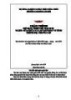
Giáo trình Thiết kế mạch in (Nghề: Sửa chữa và lắp ráp máy vi tính - Trung cấp) - Trường Cao đẳng Cơ giới (2019)
 69 p |
69 p |  13
|
13
|  4
4
-

Giáo trình Thiết kế mạch bằng máy tính - Trường Cao đẳng nghề Số 20
 112 p |
112 p |  4
|
4
|  3
3
-

Giáo trình Thiết kế, xây dựng mạng Lan: Phần 1 - CĐ Cơ điện Hà Nội
 64 p |
64 p |  29
|
29
|  2
2
Chịu trách nhiệm nội dung:
Nguyễn Công Hà - Giám đốc Công ty TNHH TÀI LIỆU TRỰC TUYẾN VI NA
LIÊN HỆ
Địa chỉ: P402, 54A Nơ Trang Long, Phường 14, Q.Bình Thạnh, TP.HCM
Hotline: 093 303 0098
Email: support@tailieu.vn








